Pelimaailma on jatkuvassa muutoksessa, ja teknologia kehittyy nopeasti. Vaikka uusimmat ja tehokkaimmat pelikannettavat saattavat houkutella, monet meistä haluavat pitää kiinni vanhoista laitteistaan. Tämä voi johtua taloudellisista syistä, tunnesiteestä laitteeseen tai yksinkertaisesti halusta nähdä, kuinka pitkälle vanha kone voi vielä venyä.
Vanhan pelikannettavan nopeuttaminen ei ole vain kysymys pelien sujuvuudesta. Se voi pidentää laitteen käyttöikää, säästää rahaa ja vähentää elektroniikkajätettä. Lisäksi pelikokemus paranee merkittävästi, kun pelit pyörivät sulavammin ja latausajat lyhenevät.
Nykyään monet pelaajat etsivät helppoutta ja nopeutta kasinokokemuksissaan, ja tässä casinot ilman rekisteröitymistä astuvat kuvaan. Nämä kasinot mahdollistavat pelaamisen ilman perinteistä tilinluontiprosessia, tarjoten pelaajille välittömän pääsyn peleihin. Tämä trendi on kasvattanut suosiotaan, koska casinot ilman rekisteröitymistä tarjoavat yksinkertaisemman ja nopeamman tavan nauttia kasinopeleistä.
Tässä artikkelissa esittelemme 10 vinkkiä, jotka auttavat sinua nopeuttamaan vanhaa pelikannettavaasi. Nämä vinkit kattavat laitteistopäivitykset, ohjelmistomuutokset ja yleiset huoltotoimenpiteet. Seuraa näitä ohjeita, ja vanha pelikannettavasi tuntuu taas kuin uudelta!
1. Päivitä RAM-muisti
RAM (Random Access Memory) on yksi tärkeimmistä komponenteista minkä tahansa tietokoneen, mukaan lukien pelikannettavien, suorituskyvyssä. Se toimii välimuistina prosessorille ja tallentaa väliaikaista tietoa, jota prosessori käyttää tehtäviensä suorittamiseen.
Miksi RAM on tärkeä pelikannettaville?
Pelit ovat yksi vaativimmista sovelluksista tietokoneelle. Ne vaativat paljon laskentatehoa ja tallentavat suuria määriä tietoa RAM-muistiin pelisession aikana, kuten hahmojen tiedot, pelimaailman yksityiskohdat ja pelin tila. Jos RAM-muistia ei ole riittävästi, peli voi hidastua tai jopa kaatua, koska tietokoneen on käytettävä hitaampaa kiintolevyä tai SSD:tä RAMin sijasta.
Kuinka RAM-muistin päivitys vaikuttaa suorituskykyyn?
Päivittämällä RAM-muistia voit saavuttaa merkittäviä parannuksia pelikannettavasi suorituskykyyn:
- Nopeampi latausaika: Pelit latautuvat nopeammin, mikä vähentää odotusaikoja.
- Sulavampi pelikokemus: Vähemmän pätkimistä ja korkeampia kuvataajuuksia, erityisesti vaativissa pelikohtauksissa.
- Mahdollisuus pelata vaativampia pelejä: Jotkut nykyaikaiset pelit vaativat suuria määriä RAM-muistia, ja päivityksen jälkeen voit pelata näitä pelejä ilman ongelmia.
- Moniajon parantaminen: Voit suorittaa useita tehtäviä samanaikaisesti, kuten pelata peliä samalla kun kuuntelet musiikkia tai suoritat muita ohjelmia.
Menetelmä RAM-muistin päivittämiseen
- Tarkista kannettavasi malli: Selvitä, kuinka paljon RAM-muistia laitteesi voi tukea ja minkä tyyppistä RAM-muistia se vaatii.
- Osta oikeanlainen RAM: Varmista, että ostat yhteensopivaa RAM-muistia kannettavasi mallille.
- Sammuta kannettava ja kytke se irti verkkovirrasta.
- Avaa kannettavasi pohja: Useimmissa malleissa on erityinen luukku RAM-muistin päivittämistä varten.
- Aseta uusi RAM-muisti vanhan tilalle tai lisää se vapaaseen paikkaan.
- Sulje luukku, kytke kannettava takaisin verkkovirtaan ja käynnistä se.
- Tarkista järjestelmäasetuksista, että uusi RAM-muisti tunnistetaan oikein.
Muistathan, että vaikka RAM-muistin päivitys on yksi tehokkaimmista tavoista parantaa pelikannettavasi suorituskykyä, on aina hyvä noudattaa valmistajan ohjeita ja varmistua yhteensopivuudesta ennen päivitystä.
2. Vaihda kiintolevy SSD:ksi (Solid State Drive)
Yksi tehokkaimmista tavoista parantaa vanhan pelikannettavan suorituskykyä on vaihtaa perinteinen kiintolevy SSD-asemaan. SSD:t ovat nopeampia, hiljaisempia ja kestävämpiä kuin perinteiset kiintolevyt, ja ne voivat merkittävästi nopeuttaa käyttöjärjestelmän käynnistymistä, pelien latausaikoja ja sovellusten suorituskykyä.
SSD vs. perinteinen kiintolevy
- Nopeus: SSD:t käyttävät flash-muistiteknologiaa, joka mahdollistaa nopeamman tiedonlukemisen ja -kirjoittamisen verrattuna perinteisiin kiintolevyihin, jotka käyttävät liikkuvia osia.
- Kestävyys: Koska SSD-asemissa ei ole liikkuvia osia, ne ovat vähemmän alttiita vaurioille, jotka voivat johtua tärinästä tai iskuista.
- Hiljaisuus: SSD-asemat ovat hiljaisempia kuin perinteiset kiintolevyt, koska niissä ei ole liikkuvia osia.
- Virrankulutus: SSD:t kuluttavat yleensä vähemmän virtaa kuin perinteiset kiintolevyt, mikä voi parantaa kannettavan akun kestoa.
Asennusohjeet ja hyödyt
- Valmistelu: Varmista, että olet varmuuskopioinut kaikki tärkeät tiedot ennen asennusta.
- Hanki oikean kokoinen SSD: Useimmat kannettavat käyttävät 2,5 tuuman kokoista SSD:tä, mutta on hyvä tarkistaa laitteesi vaatimukset.
- Sammuta kannettava ja kytke se irti verkkovirrasta.
- Avaa kannettavasi pohja.
- Poista vanha kiintolevy ja asenna SSD samalle paikalle.
- Sulje luukku, kytke kannettava takaisin verkkovirtaan ja käynnistä se.
- Asenna käyttöjärjestelmä SSD:lle, jos et ole siirtänyt sitä aiemmin.
Hyödyt:
- Nopeampi käynnistys: Käyttöjärjestelmä ja sovellukset käynnistyvät huomattavasti nopeammin SSD:llä.
- Parempi pelikokemus: Pelit latautuvat nopeammin, ja voit kokea sulavampaa pelattavuutta.
- Pidempi akun kesto: Kuten mainittu, SSD:t kuluttavat yleensä vähemmän virtaa, mikä voi pidentää akun käyttöaikaa.
SSD:n asentaminen vanhaan pelikannettavaan on yksi tehokkaimmista päivityksistä, jonka voit tehdä. Se ei vain nopeuta laitettasi, vaan myös pidentää sen käyttöikää.
3. Puhdista ja huolla fyysisesti
Pelikannettavien fyysinen puhdistus ja huolto ovat usein aliarvioituja toimenpiteitä, mutta ne ovat elintärkeitä laitteen suorituskyvyn ja pitkäikäisyyden kannalta. Pöly, lika ja muut epäpuhtaudet voivat kertyä ajan mittaan ja aiheuttaa ongelmia.
Miten pöly ja lika vaikuttavat suorituskykyyn?
- Ylikuumeneminen: Pöly ja lika voivat tukkia tuulettimet ja jäähdytysjärjestelmät, mikä estää laitetta jäähdyttämästä tehokkaasti. Ylikuumentunut laite voi hidastua tai jopa sammua itsestään.
- Rajoitettu ilmankierto: Tukkeutuneet ilmanottoaukot voivat rajoittaa ilman kiertoa laitteen sisällä, mikä voi johtaa komponenttien kuumenemiseen.
- Komponenttien vaurioituminen: Pitkällä aikavälillä liiallinen pöly ja lika voivat vahingoittaa sisäisiä komponentteja, kuten prosessoria ja näytönohjainta.
Ohjeet kannettavan tietokoneen puhdistamiseen
- Sammuta laite ja irrota se verkkovirrasta.**
- Käytä puristettua ilmaa: Puhalla puristetulla ilmalla varovasti tuulettimiin ja muihin ilmanottoaukkoihin poistaaksesi pölyn ja lian.
- Puhdista näppäimistö: Käytä pehmeää liinaa tai puhdistusliinaa poistaaksesi näppäimistöstä pölyn ja lian. Puristettua ilmaa voidaan myös käyttää näppäimistön puhdistamiseen.
- Puhdista näyttö: Käytä mikrokuituliinaa ja näytön puhdistusainetta poistaaksesi sormenjäljet ja muut tahrat näytöltä.
- Tarkista ja puhdista liitännät: Puhdista USB-portit, latausportti ja muut liitännät puristetulla ilmalla ja varmista, että ne ovat vapaita pölystä ja liasta.
- Harkitse lämpötahnan uusimista: Jos olet huomannut, että laitteesi kuumenee liikaa ja olet mukava avaamaan sen, harkitse lämpötahnan uusimista prosessorille ja näytönohjaimelle.
Säännöllinen puhdistus ja huolto voivat pidentää pelikannettavasi käyttöikää ja parantaa sen suorituskykyä merkittävästi. Se ei vain estä ylikuumenemista, vaan myös varmistaa, että laite toimii optimaalisesti.
4. Päivitä näytönohjaimen ajurit
Näytönohjaimen ajurien päivittäminen on keskeistä pelikannettavan optimaalisen suorituskyvyn varmistamiseksi. Ajurit ovat ohjelmistoja, jotka mahdollistavat tietokonejärjestelmän ja laitteiston välinen kommunikointi. Vanhentuneet tai vialliset ajurit voivat aiheuttaa suorituskykyongelmia, kuten pätkimistä tai graafisia virheitä peleissä. Päivittämällä ajurit varmistat, että näytönohjain toimii yhteensopivasti uusimpien pelien ja sovellusten kanssa. Uusimpien ajurien löytämiseksi ja asentamiseksi suositellaan käymään näytönohjaimen valmistajan verkkosivustolla, kuten NVIDIA tai AMD, ja seuraamaan heidän tarjoamiaan ohjeita.
5. Optimoi taustasovellukset ja käynnistysohjelmat
Pelikannettavasi suorituskyky voi heikentyä, jos taustalla pyörii liikaa sovelluksia tai turhia ohjelmia käynnistyy joka kerta, kun käynnistät laitteesi. On tärkeää ymmärtää ja tietää, mitä sovelluksia ja prosesseja tietokoneellasi tapahtuu taustalla, sillä ne voivat viedä arvokkaita resursseja ja hidastaa järjestelmääsi. Windowsin Tehtävienhallinta ja Macin Aktiviteettinäkymä ovat hyödyllisiä työkaluja taustaprosessien tarkasteluun. Turhien ohjelmien poistamiseksi käynnistyksestä voi käyttää Windowsin ”Käynnistys” -välilehteä Tehtävienhallinnassa tai Macin ”Käyttäjät & ryhmät” -asetuksissa. Poistamalla nämä ylimääräiset ohjelmat voit parantaa koneesi käynnistysaikaa ja yleistä suorituskykyä.
6. Käytä pelitilaa ja optimointityökaluja
Modernit käyttöjärjestelmät ja ohjelmistot tarjoavat erilaisia työkaluja ja asetuksia, jotka on suunniteltu parantamaan pelikokemusta. Esimerkiksi Windows 10 ja sitä uudemmat versiot sisältävät ”Pelitila”-ominaisuuden, joka optimoi tietokoneesi asetuksia maksimaalisen pelisuorituskyvyn saavuttamiseksi. Pelitila vähentää taustaprosesseja ja antaa enemmän resursseja suoraan peleille. Lisäksi markkinoilla on monia kolmannen osapuolen pelioptimointityökaluja, kuten Razer Cortex, jotka tarjoavat pelisuorituskyvyn tehostamista, graafisten asetusten mukauttamista ja jopa pelien tallentamista pilveen. Käyttämällä näitä työkaluja ja ominaisuuksia voit kokea sulavamman pelikokemuksen, nopeammat latausajat ja jopa parantaa pelien graafista laatua ilman, että tarvitsee investoida uuteen laitteistoon.
7. Päivitä käyttöjärjestelmä ja ohjelmistot
Käyttöjärjestelmän ja ohjelmistojen säännöllinen päivittäminen on kriittistä tietokoneen suorituskyvyn, turvallisuuden ja yhteensopivuuden kannalta. Uusissa päivityksissä korjataan usein virheitä, suljetaan turvallisuusaukkoja ja lisätään uusia ominaisuuksia, jotka voivat parantaa yleistä käyttökokemusta ja pelisuorituskykyä.
Miksi säännölliset päivitykset ovat tärkeitä?
Säännölliset päivitykset eivät ainoastaan tuo uusia ominaisuuksia ja parannuksia, vaan ne myös korjaavat mahdollisia turvallisuusongelmia ja suojautuvat uusilta uhilta. Päivittämättömät ohjelmat ja käyttöjärjestelmät voivat olla alttiita hyökkäyksille ja aiheuttaa yhteensopivuusongelmia uudempien ohjelmistojen ja pelien kanssa.
Kuinka varmistaa, että käyttöjärjestelmäsi on ajan tasalla?
- Windows: Avaa Asetukset > Päivitykset ja suojaus > Windows Update ja tarkista päivitykset. Varmista, että automaattiset päivitykset ovat käytössä.
- Mac: Avaa Järjestelmäasetukset > Ohjelmistopäivitys ja tarkista päivitykset. Varmista, että automaattiset päivitykset ovat käytössä.
- Aina kun saat ilmoituksen käyttöjärjestelmästäsi tai ohjelmistosta, että päivitys on saatavilla, asenna se mahdollisimman pian.
- Käytä kolmannen osapuolen ohjelmia, kuten Patch My PC tai Software Updater, varmistaaksesi, että kaikki ohjelmistot ovat ajan tasalla.
Muista aina varmuuskopioida tärkeät tiedot ennen suurten päivitysten asentamista ja pitää huolta, että tietokoneesi on kytketty verkkovirtaan päivityksen aikana, jotta se ei sammu kesken prosessin.
8. Tarkista virustorjunta ja haittaohjelmien torjunta
Tietokoneesi suojaaminen viruksilta ja haittaohjelmilta ei ole vain tärkeää laitteesi turvallisuuden kannalta, vaan se on myös välttämätöntä optimaalisen suorituskyvyn ylläpitämiseksi. Infektoituneet tietokoneet voivat hidastua merkittävästi ja kohdata monenlaisia ongelmia.
Kuinka virukset ja haittaohjelmat vaikuttavat suorituskykyyn?
Virukset ja haittaohjelmat voivat kuluttaa arvokkaita järjestelmäresursseja, aiheuttaa ei-toivottuja taustaprosesseja ja jopa vahingoittaa tärkeitä järjestelmätiedostoja. Lisäksi jotkut haittaohjelmat voivat piilottaa itsensä ja käyttää tietokonetta osana botnet-verkkoa tai louhia kryptovaluuttaa ilman käyttäjän tietoa, mikä voi hidastaa järjestelmää huomattavasti.
Suositellut tietoturvatyökalut pelikannettaville:
- Windows Defender: Windows-käyttöjärjestelmän sisäänrakennettu virustorjuntaohjelma, joka tarjoaa hyvän perustason suojan ja on kevyt järjestelmälle.
- Malwarebytes: Erittäin suositeltu työkalu, joka on erikoistunut haittaohjelmien havaitsemiseen ja poistamiseen.
- Avast Free Antivirus: Ilmainen virustorjuntaohjelma, joka tarjoaa kattavan suojan ja sisältää pelitilan, joka optimoi suorituskyvyn pelatessasi.
- Bitdefender: Yksi markkinoiden parhaista virustorjuntaohjelmista, joka tarjoaa erinomaista suojaa ja on tunnettu alhaisesta järjestelmäkuormituksestaan.
On tärkeää pitää virustorjuntaohjelmistosi ajan tasalla ja suorittaa säännöllisiä tarkistuksia varmistaaksesi, että tietokoneesi pysyy suojattuna ja toimii optimaalisesti.
9. Käytä ulkoista jäähdytystä
Pelikannettavien tehokkuus tuo mukanaan myös haasteita laitteen lämmönhallinnassa. Intensiiviset pelisessiot saattavat johtaa korkeisiin lämpötiloihin, mikä voi heikentää suorituskykyä ja laitteen elinikää.
Miksi jäähdytys on tärkeää pelikannettaville?
Korkea lämpötila ei ole vain suorituskykyongelma; se voi myös vahingoittaa tietokoneen komponentteja pitkällä aikavälillä. Prosessori, näytönohjain ja muut keskeiset komponentit voivat kohdata termisen rajansa ja joutua hidastamaan toimintaansa lämmön vähentämiseksi, mikä johtaa pelien pätkimiseen ja heikompaan suorituskykyyn. Pitkäaikainen ylikuumeneminen voi myös lyhentää komponenttien elinikää.
Parhaat ulkoiset jäähdytysratkaisut markkinoilla:
- Jäähdytysalustat: Nämä ovat suosittuja pelikannettaville, ja ne yleensä sijoitetaan laitteen alle. Useimmissa malleissa on useita tuulettimia, jotka puhaltavat viileää ilmaa suoraan kannettavan pohjaan.
- Ulkoiset jäähdytysjärjestelmät: Nämä ovat tehokkaampia ratkaisuja, jotka liitetään tietokoneeseen USB- tai muun liitännän kautta. Ne voivat sisältää vedenjäähdytyksen tai tehokkaammat tuulettimet.
- Vaihdettavat termiset tyynyt: Nämä ovat ohuita levyjä, jotka sijoitetaan kannettavan ja jäähdytysalustan väliin ja auttavat johtamaan lämpöä pois laitteesta.
Kun valitset ulkoista jäähdytysratkaisua, on tärkeää ottaa huomioon laitteesi koko, tehonkulutus ja budjetti. Hyvä jäähdytysratkaisu voi merkittävästi parantaa pelikokemusta ja pidentää pelikannettavasi elinikää.
10. Tee tehdasasetusten palautus (vain äärimmäisissä tapauksissa)
Tehdasasetusten palautus on voimakas toimenpide, joka palauttaa tietokoneesi alkuperäiseen tilaansa, poistamalla kaikki tiedostot, asetukset ja ohjelmat. Se on kuin aloittaisi alusta uudella tietokoneella.
Milloin tehdasasetusten palautus on hyvä idea?
Tehdasasetusten palautusta tulisi harkita vain, kun kaikki muut korjausyritykset eivät ole tuottaneet toivottua tulosta. Se voi olla hyvä vaihtoehto, jos:
- Tietokoneesi on erittäin hidas eikä mikään muu ratkaisu näytä auttavan.
- Sinulla on vakavia ohjelmisto-ongelmia tai viruksia, joita ei voi korjata muilla keinoilla.
- Haluat myydä tai lahjoittaa tietokoneesi ja haluat varmistaa, että kaikki henkilökohtaiset tiedot on poistettu.
Kuinka se tehdään ja mitä pitäisi ottaa huomioon?
- Varmuuskopioi tiedostosi: Ennen tehdasasetusten palautusta, varmista, että olet varmuuskopioinut kaikki tärkeät tiedostot, kuvat, dokumentit ja muut tiedot.
- Valmistaudu uudelleenasennukseen: Varmista, että sinulla on tarvittavat ohjelmat, ajurit ja lisenssiavaimet uudelleenasennusta varten.
- Windows: Siirry Asetuksiin > Päivitykset ja suojaus > Palautus ja valitse ”Aloita” tehdasasetusten palautuksen kohdalta.
- Mac: Käynnistä Mac uudelleen ja pidä Command ja R -näppäimiä pohjassa, kunnes näet Apple-logon. Seuraa ohjeita macOS-huolto-ohjelman kautta.
Kun tehdasasetusten palautus on valmis, sinulla on puhdas ja optimoitu järjestelmä. Asenna tarvittavat ohjelmat ja palauta tiedostosi varmuuskopiosta. Muista pitää järjestelmäsi ajan tasalla ja suorittaa säännöllinen huolto estääksesi suorituskyvyn heikkenemisen tulevaisuudessa.
Yhteenveto ja lopulliset ajatukset
Olemme käyneet läpi useita tapoja, joilla voit nopeuttaa vanhaa pelikannettavaasi, alkaen perusvinkistä, kuten RAM-muistin päivittämisestä ja taustasovellusten optimoinnista, aina tehokkaampiin toimenpiteisiin, kuten tehdasasetusten palautukseen. On tärkeää ymmärtää, että jokainen kannettava on yksilöllinen ja mikä toimii yhdelle, ei välttämättä toimi toiselle. Kuitenkin yhteisenä tekijänä on se, että säännöllinen huolto, ohjelmistojen päivitys ja tehokas jäähdytys ovat avainasemassa maksimaalisen suorituskyvyn saavuttamiseksi. Vanhankin pelikannettavan elinikää voi pidentää huomattavasti huolehtimalla siitä oikein ja tekemällä tarvittavat päivitykset ja optimoinnit ajoissa. Jos etsit arvosteluja ja suosituksia parhaista peleistä ja ohjelmistoista, joilla optimoida koneesi suorituskykyä, dailygames.fi tarjoaa kattavia arvioita ja vinkkejä aiheeseen liittyen.
Kirjailijan elämäkerta
Amila Corazan, suomalaisen uutismedian SuomiPost.com perustaja.